小米笔记本怎么重装win10系统
2025-08-27 11:39:02来源:sxtmmc编辑:佚名
准备工作
在重装系统前,需准备一个容量不小于8gb的可引导u盘,以及下载好的win10系统镜像文件。可通过微软官网获取正版镜像。同时备份好笔记本中的重要数据,以免丢失。
进入bios设置
1. 关闭小米笔记本,接上制作好的可引导u盘。
2. 按下电源键,立即连续按对应的按键(一般为f2或delete键)进入bios。不同型号小米笔记本进入bios的按键可能不同,若不清楚可查阅官方文档。
3. 在bios中,找到“启动”选项,将“usb storage device”设为第一启动项。
开始重装系统
1. 完成bios设置后,保存设置并退出,电脑会自动从u盘启动,进入win10安装界面。
2. 选择语言、时间和货币格式、键盘或输入法等选项后,点击“下一步”。
3. 点击“安装现在”,接受许可条款。
4. 选择安装类型,一般选“自定义:仅安装windows(高级)”。
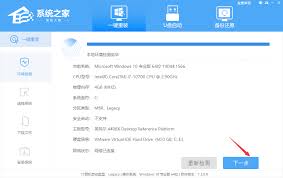
5. 选择要安装系统的分区,若未对硬盘进行分区,可在此进行操作。建议将系统安装在容量较大的分区,选择好后点击“下一步”,系统便开始自动安装。
6. 安装过程中,电脑会重启多次,无需手动干预,只需等待安装完成。
7. 安装完成后,进入设置界面,设置用户名、密码、网络连接等信息。
安装驱动程序
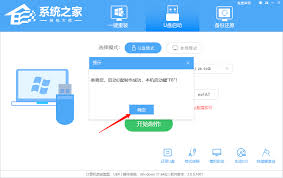
重装完成后,部分硬件驱动可能未安装。可前往小米笔记本官方网站,根据笔记本型号下载对应的win10驱动程序,依次安装显卡、声卡、网卡等驱动,以确保硬件正常运行。
至此,小米笔记本已成功重装win10系统,你可以流畅使用电脑,享受全新的系统体验啦。









